Posledná aktualizácia dňa

Ak chcete presunúť, odstrániť alebo zmeniť stav e-mailových správ v službe Gmail, musíte ich najskôr vybrať. Tu je návod.
Vďaka ľahko použiteľnému rozhraniu pre stolné a mobilné zariadenia, dostatok voľného úložného priestoru a tesnú integráciu s v ďalších produktoch Google, nie je ťažké zistiť, prečo je Gmail jednou z najpopulárnejších e-mailových služieb na webe world.
Samozrejme, vedenie nad neprečítanými e-mailovými správami sa niekedy môže cítiť ako práca na plný úväzok. Ak už dlhší čas máte svoj účet Gmail, môžete mať veľa e-mailov, ktoré naozaj nepotrebujete.
Našťastie, Gmail uľahčuje výber všetkých vašich e-mailov naraz. Odtiaľ ich môžete skryť, nastaviť na čítanie alebo odstrániť. Ak chcete vybrať všetky svoje e-maily v Gmaile, musíte urobiť nasledujúce kroky.
Ako vybrať všetky e-maily v Gmaile
V súčasnosti je jediný spôsob, ako si môžete ľahko vybrať všetky e-maily, pomocou Gmailu na webe. Môžete si vybrať viac správ na mobile alebo tablete, ale musíte na každú klepnúť. Toto sa veľmi nepoužíva, ak si chcete vybrať tisíce správ.
Ak chcete začať, otvorte Webové stránky služby Gmail a prihláste sa do svojho účtu.
Prejdite na e-maily, z ktorých chcete vybrať, a potom kliknite na ikonu vybrať začiarkavacie políčko v hornej časti zoznamu.
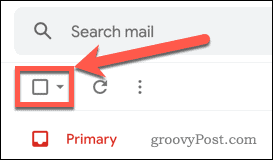
Týmto vyberiete všetky e-maily na aktuálnej stránke.
V hornej časti stránky sa zobrazí banner informujúci o tom, koľko konverzácií je vybratých. cvaknutie Vyberte všetky konverzácie na výber e-mailov v doručenej pošte alebo priečinku.

Týmto vyberiete všetky vaše e-maily. Potom môžete presunúť, odstrániť alebo nastaviť stav čítania e-mailov, ktoré ste vybrali.
Ako vybrať e-maily na základe stavu
Ak si neželáte vyberať všetky svoje e-maily, ale nechcete si vyberať iba neprečítané správy, môžete si vybrať e-maily podľa ich stavu.
E-maily môžete vybrať kliknutím na ikonu šípka nadol vedľa vybrať checkbox.
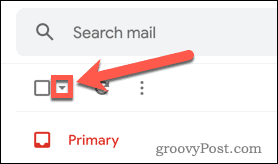
Z rozbaľovacej ponuky môžete vybrať možnosti vrátane e-mailov s hviezdičkou a neprečítaných správ.
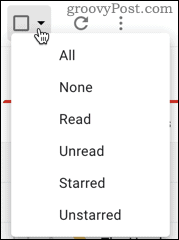
Táto metóda však vyberie iba správy na prvej stránke a nie je možné vybrať všetky konverzácie. Ak máte veľké množstvo týchto správ, musíte namiesto toho použiť vyhľadávací panel.
Ak chcete napríklad vyhľadať neprečítané správy, napíšte je: neprečítané do vyhľadávacieho panela.

Týmto sa zobrazia všetky neprečítané e-maily vo vašom účte Gmail. Po vyhľadávaní kliknite na ikonu vybrať checkbox.
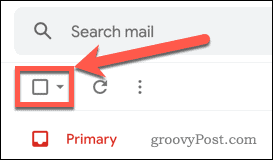
Nakoniec kliknite na Vyberte všetky konverzácie, ktoré zodpovedajú tomuto vyhľadávaniu vyberte všetky svoje neprečítané e-maily.

Týmto spôsobom môžete vyhľadávať rôzne typy správ. Dotazy ako napr je: prečítané, je: označené hviezdičkou, je: odoslanéa je: odložené môžete všetky skombinovať, aby ste zúžili vyhľadávanie.
Čo môžete robiť s vybranými e-mailmi
Po vybratí e-mailov môžete vykonať niekoľko akcií. Tie obsahujú:
- Archív: Týmto sa odstráni e-mail z doručenej pošty. Môžete ho znova získať kliknutím na ikonu Všetka pošta tab.
- Nahlásiť spam: označí všetky vybrané e-maily ako spam a presunie ich do priečinka so spamom.
- delete: vymaže vybrané e-maily a pošle ich do priečinka Kôš. Tieto sa automaticky vymažú po 30 dňoch.
- Označiť ako neprečítané: zmení všetky prečítané e-maily na neprečítané.
- zdriemnutie: to vám umožní odložiť vaše e-maily. Môžete nastaviť čas, kedy sa správy majú znova objaviť v doručenej pošte, akoby to bola nová správa.
- Pridať do úlohy: týmto pridáte e-mail ako úlohu do služby Úlohy Google.
- Presunúť do: umožňuje presunúť správy do iného priečinka
- štítok: toto pridáva štítky k vašim e-mailovým správam, napríklad Práca, sociálnea neskôr.
Kliknutím na ikonu môžete získať ďalšie možnosti tri bodky ikona ponuky.

Tie obsahujú označiť ako prečítané, označiť ako dôležité, označiť ako dôležité, pridať hviezdičku, filtrovať podobné správy, stlmiťa ako prílohu.
Prevezmite kontrolu nad svojím účtom Gmail
Gmail je neuveriteľne užitočný nástroj (a bezplatný) na správu dôležitých správ. Čím viac budete vedieť o funkciách Gmailu, tým užitočnejšie bude.
Ak chcete blokovať nepríjemné alebo škodlivé e-maily, môžete sa učiť ako blokovať niekoho v Gmaile zastaviť ich. Ak ste zaneprázdnení, môžete naplánujte si správy vopred poslať, kedykoľvek ich chcete. Môžete dokonca integrovať aplikácie tretích strán aby ste Gmailu pridali ešte viac nových funkcií.
Čo je osobný kapitál? Prehľad 2019 vrátane toho, ako sa používajú na správu peňazí
Či už začínate investovaním alebo ste skúseným obchodníkom, osobný kapitál má pre každého niečo. Tu je pohľad na ...



